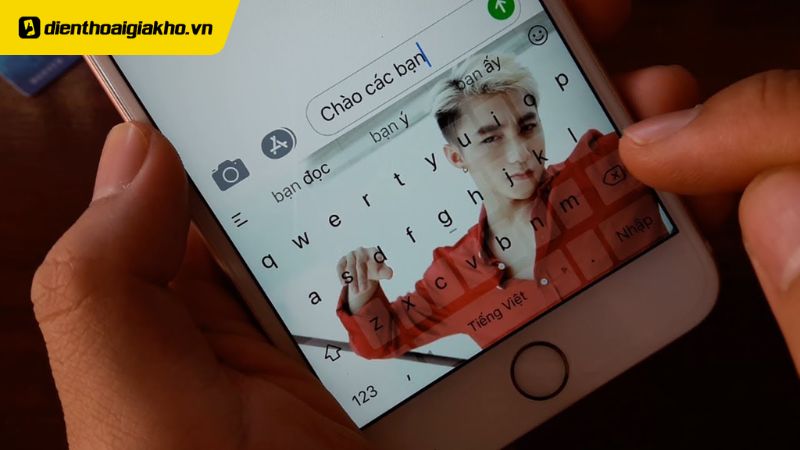Bạn có đang cảm thấy buồn chán khi sử dụng bàn phím truyền thống không? Để giải quyết vấn đề này, cách đổi hình nền bàn phím trên iPhone sẽ tạo cho bạn cảm giác thú vị hơn. Việc chọn hình nền bàn phím đẹp và phù hợp với sở thích giúp bạn cảm thấy thú vị hơn rất nhiều.
Xem nhanh
Tại sao nhiều người muốn thay đổi hình nền bàn phím iPhone?
Trong cuộc sống hiện đại, việc sử dụng điện thoại thông minh đã trở thành một nhu cầu tất yếu. Nhiều người dùng thậm chí còn thử nghiệm trên nhiều dòng điện thoại khác nhau, nhưng iPhone vẫn là một trong những sản phẩm hàng đầu trên thị trường.

Người dùng sử dụng iPhone cho nhiều mục đích, bao gồm công việc, giải trí và học tập. Vì vậy, bàn phím điện thoại là một phần quan trọng trong cuộc sống hàng ngày của chúng ta. Mặc dù bàn phím mặc định trên thiết bị sử dụng khá tốt, nhưng đôi khi nó trở nên nhàm chán và cần được thay đổi để tạo cảm giác mới mẻ hơn.
Thay đổi hình nền bàn phím trên iPhone có thể giúp chúng ta cảm thấy tươi mới và hứng thú hơn. Hãy tiếp tục đọc để cập nhật mẹo thay đổi hình nền bàn phím iOS mới nhất.
Xem thêm: Cách bật âm thanh bàn phím iPhone to hơn chỉ qua vài bước
Cách đổi hình nền bàn phím iPhone mới nhất
Thay đổi ảnh nền bàn phím trên điện thoại iPhone, bạn không cần sử dụng bàn phím khác truyền thống. Thay vào đó, bạn có thể cài đặt các ứng dụng bàn phím mới và chèn ảnh vào bàn phím iPhone một cách dễ dàng.
Nếu bạn muốn thay đổi hình nền bàn phím trên iOS, bạn cần làm gì? Việc chèn ảnh có khó khăn không? Để giúp bạn tiết kiệm thời gian, chúng tôi sẽ giới thiệu cho bạn một số bước đơn giản để chèn ảnh vào bàn phím iPhone ngay sau đây.

Cách đổi hình nền bàn phím iPhone bằng Laban Key
Laban Key là ứng dụng bàn phím nổi bật được phát hành miễn phí trên Appstore và là ứng dụng được sáng lập bởi người Việt – được tải về sử dụng nhiều nhất hiện nay.
Hướng dẫn Cài đặt ứng dụng Laban Key trên điện thoại iPhone:
Bước 1: Tải ứng dụng Laban Key từ App Store bằng cách mở App Store, nhập “Laban Key” vào thanh tìm kiếm, chọn ứng dụng và tải về điện thoại.
Bước 2: Mở màn hình điện thoại iPhone và chọn Cài đặt.
Bước 3: Tìm và chọn mục Cài đặt chung trên màn hình Cài đặt, sau đó chọn Bàn phím.
Bước 4: Chọn Thêm bàn phím mới và chọn Laban Key từ danh sách các bàn phím có sẵn.
Bước 5: Trở lại màn hình chính của điện thoại và mở trình soạn thảo. Nhấn nút Thay đổi ngôn ngữ và chọn Laban Key để hoàn tất cài đặt và sử dụng ứng dụng.
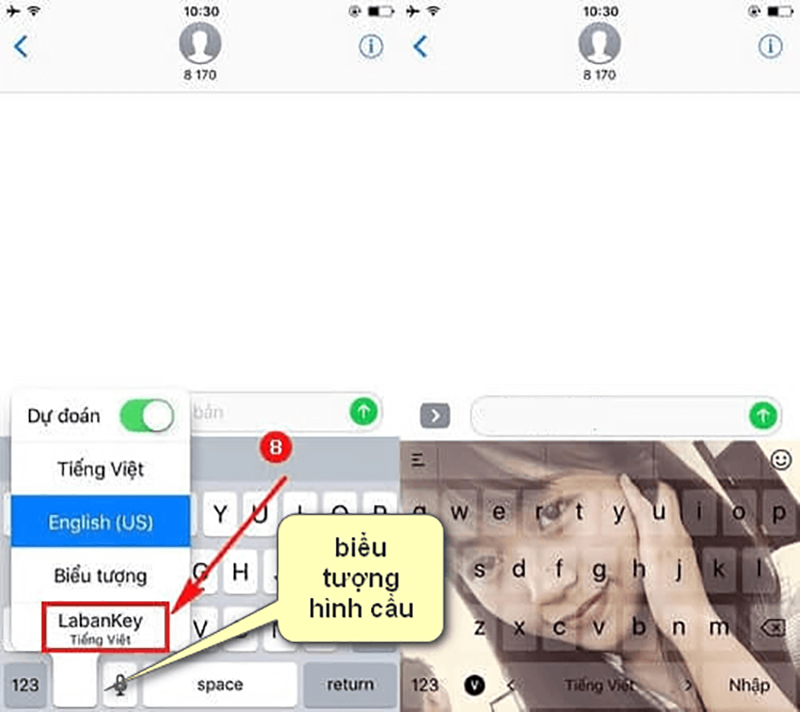
Sau khi hoàn tất các bước này, bạn có thể sử dụng ứng dụng Laban Key để thay đổi ảnh nền bàn phím trên điện thoại iPhone theo sở thích của mình.
Đổi hình nền bàn phím iPhone
Để thay đổi ảnh nền bàn phím trên Laban Key cho iOS, bạn cần thực hiện các bước sau:
Bước 1: Mở ứng dụng Laban Key và chọn Tự tạo chủ đề từ màn hình hiển thị.
Bước 2: Chọn thiết kế bàn phím yêu thích theo nhiều phong cách bằng cách truy cập vào thẻ Cá nhân, tại đó bạn có thể lựa chọn một thiết kế bàn phím bất kỳ hoặc truy cập vào thẻ Cửa hàng để tải về các thiết kế yêu thích.
Bước 3: Sử dụng tính năng Tự thiết kế chủ đề mới lạ trong thẻ Cá nhân để thiết kế bàn phím theo phong cách riêng của bạn bằng cách thực hiện các bước sau:
- Tab Hình nền: Chọn ảnh yêu thích từ thư viện hoặc thêm ảnh mới vào bàn phím iPhone, sau đó điều chỉnh ảnh cho phù hợp và nhấn dấu tick V để lưu lại.
- Tab Kiểu chữ: Thay đổi kiểu chữ bằng cách chọn font chữ yêu thích và nhấn dấu tick V để lưu lại.
- Tab Màu phím: Thay đổi màu sắc và hiệu ứng của các phím bằng cách chọn màu phù hợp và các hiệu ứng nhấn phím, sau đó nhấn dấu tick V để lưu lại.
Xem thêm: Làm cách nào để khắc phục tình trạng bàn phím iPhone bị lỗi?
Thay đổi hình nền bàn phím iPhone bằng Typiora
Để thay đổi ảnh nền bàn phím trên iOS bằng ứng dụng Typiora, bạn có thể làm theo các bước sau:
Bước 1: Tải và cài đặt ứng dụng Typiora từ App Store bằng cách mở App Store, tìm kiếm và tải về Typiora.
Bước 2: Mở màn hình Cài đặt trên điện thoại iPhone của bạn.
Bước 3: Tìm và chọn mục Bàn phím trong Cài đặt chung.
Bước 4: Chọn Thêm bàn phím mới và chọn sử dụng bàn phím Typiora.
Bước 5: Mở trình soạn thảo và chọn Typiora để hoàn tất cài đặt và sử dụng ứng dụng.
Bước 6: Trở lại màn hình chính của điện thoại và khởi động ứng dụng Typiora, chọn Giao diện, nhấn nút + ở phía dưới màn hình và tiếp tục chọn. Tạo giao diện mới để thay đổi ảnh nền bàn phím theo ý thích của bạn. Nếu bạn gặp bất kỳ vấn đề gì khi thực hiện, hãy để lại bình luận bên dưới bài viết để được hỗ trợ.
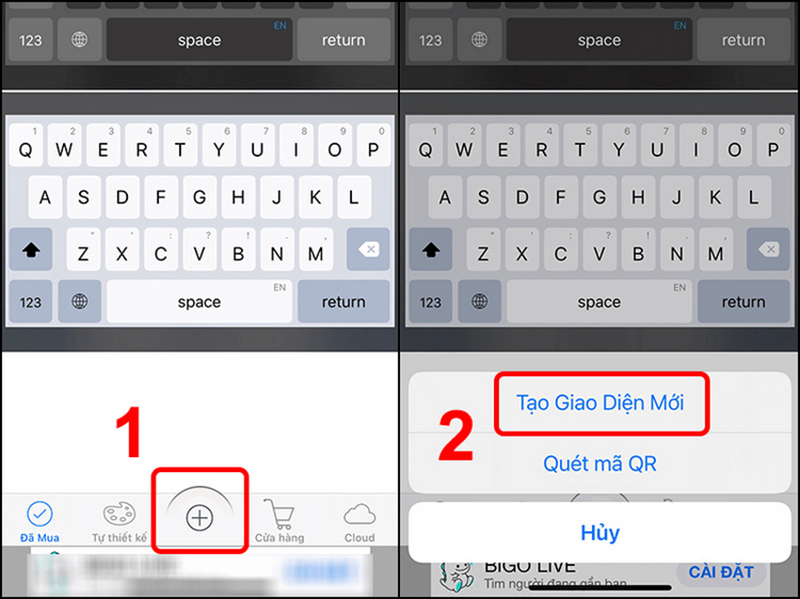
Bước 7: Nhấn Chọn hình nền => Chọn ảnh yêu thích => Chọn Xong ở góc trên màn hình.
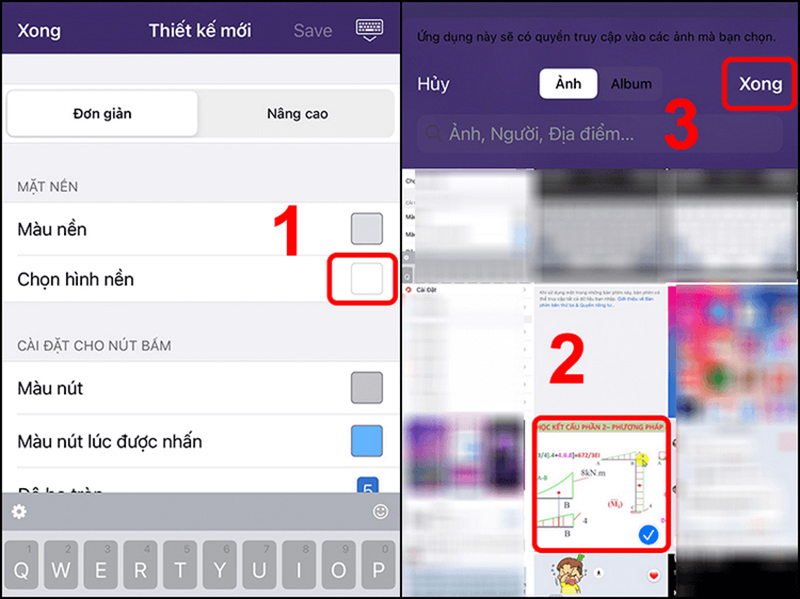
Bước 8: Điều chỉnh hình nền hiển thị phù hợp => Nhấn Choose => Nhấn Save để hoàn thành.
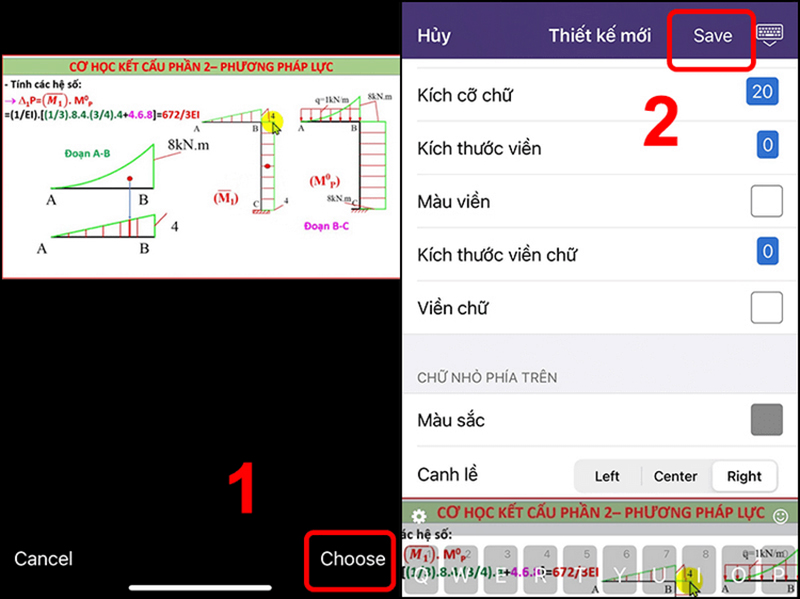
Việc thay đổi hình nền bàn phím trên iPhone sẽ giúp bạn tạo ra một phong cách cá nhân hóa độc đáo và thể hiện sở thích của mình. Cả hai cách đều đơn giản và dễ thực hiện, bạn có thể thử áp dụng và trải nghiệm những hình nền đẹp mắt, sáng tạo để tạo nên một trải nghiệm sử dụng thiết bị độc đáo và ấn tượng.
Bạn có bất kỳ thắc mắc liên quan đến công nghệ, hãy liên hệ với Điện thoại Giá Kho qua hotline hoặc truy cập vào website để được tư vấn kỹ thuật và hỗ trợ thông tin nhanh chóng trên nhiều thiết bị công nghệ khác nhau, bao gồm Điện thoại, Laptop, Máy tính bảng và nhiều thiết bị khác.
Địa chỉ showroom của Điện Thoại Giá Kho tại TP. HCM
120 Nguyễn Thị Thập, Phường Tân Thuận, TP. HCM
947 Quang Trung, Phường An Hội Tây, TP. HCM
1247 Đường 3 Tháng 2, Phường Minh Phụng, TP. HCM
121 Chu Văn An, Phường Bình Thạnh, TP. HCM